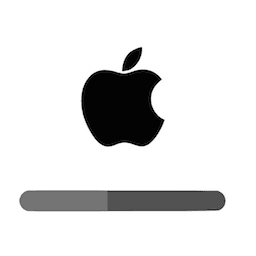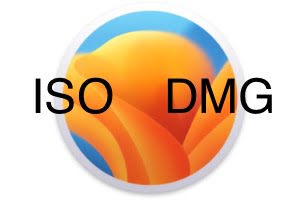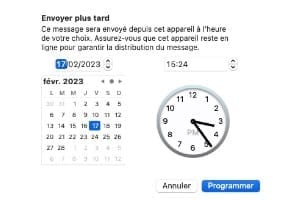现在可以在与 OpenCore Legacy Patcher 不兼容的 Mac 上安装 macOS Sonoma。如果您的 Mac 未正式列在兼容 Mac 的列表 macOS Sonoma 14.x,那么您仍然可以使用我们不再提供的 OpenCore Legacy Patcher 进行非官方安装。当然,在开始此过程之前,我们建议您使用 Time Machine 备份您的 Mac或者做一个磁盘到磁盘克隆。我们邀请您在 MacPlanete 论坛上描述并分享您的体验:在不兼容的 Mac 上安装 macOS Sonoma。
在与 OpenCore Legacy Patcher 不兼容的 Mac 上安装 macOS Sonoma:支持的 Mac 型号
以下是 OpenCore Legacy Patcher 或多或少支持的 Mac 的官方列表:
- 2018-2019 12 英寸和 13 英寸 MacBook
- 2019-2017 11 英寸和 13 英寸 MacBook Air
- 2018-2017 13 英寸至 17 英寸 MacBook Pro
- 2019-2017 Mac 迷你
- 2017-2018 20 英寸至 27 英寸 iMac
- 2018-2018 Mac Pro
- 2018-2010年X服务
在与 OpenCore Legacy Patcher 不兼容的 Mac 上安装 macOS Sonoma:创建可启动 USB 闪存盘
您必须首先获得一个质量非常好的 USB 密钥。您需要一个至少 32 GB 的快速 USB 闪存盘,最重要的是速度非常快。 USB 密钥雷克沙不然闪迪被推荐。预先使用 Mac 磁盘实用程序(应用程序/实用程序)格式化您的 USB 闪存盘。将您的密钥命名为任意名称,选择 mac OS 扩展(日志式)格式和 GUID 分区表架构。
然后下载OpenCore-Legacy-Patcher1.0.0 或更高版本。我们恢复 OpenCore-Patcher-GUI.app.zip 文件。启动应用程序并单击“创建 macOS 安装程序”。
您已经能够下载 macOS Sonoma,因此安装文件位于 Finder 的“应用程序”文件夹中,在本例中单击“使用现有 macOS 安装程序”。您没有 Sonoma 安装文件,在这种情况下请验证“下载 macOS 安装程序”。
我们通过单击蓝色链接“安装 macOS Sonoma 14.0 (23A343)”来验证我们的安装文件
验证您的 USB 密钥。在我们的例子中闪迪 64 转 USB 3.0。
弹出窗口警告密钥的全部内容将被删除。如果您同意这一点并且不保留有价值的数据,请单击“是”按钮。
用于安装 macOS Sonoma 的 USB 密钥的创建过程正在进行中。
几分钟后,您的 USB 驱动器将准备就绪。单击“确定”按钮。
在与 OpenCore Legacy Patcher 不兼容的 Mac 上安装 macOS Sonoma:自定义安装磁盘以适合您的 Mac
现在单击“设置”按钮,然后从列表中选择 Mac 的特定型号。如果您不知道您的型号是什么,请参阅我们的教程使用终端查看Mac系统信息。从列表中选择您的 Mac,然后单击“返回”按钮。
您现在必须单击“构建并安装 OpenCore”按钮。
根据您的 Mac 年份生成您的配置文件。要将其复制到 USB 闪存盘,请按“安装到磁盘”按钮。
指示将安装 Sonoma 的硬盘驱动器或 SSD。在我们的例子中,这将是我们的 1TB SSD。
然后验证 EFI 启动分区。
您的 Mac 已准备好接收 Sonoma。单击“确定”按钮,让我们继续最后一步:安装。
在与 OpenCore Legacy Patcher 不兼容的 Mac 上安装 macOS Sonoma:启动并安装
您所要做的就是重新启动您的 Intel Mac,并按住左侧或右侧键盘上的 Alt (⌥) 键以在启动时选择它。您将从启动管理器中选择您的 USB 密钥(EFI 启动),然后通过以经典方式安装 macOS Sonoma 来完成一切!